

Por Adela D. Louie, Última atualização: November 14, 2017
"Como posso recuperar mensagens do WhatsApp de um telefone antigo?"
Existe uma maneira útil para mim recuperar mensagens excluídas do WhatsApp de dispositivos iOS 11? Acabei de excluir algumas mensagens importantes do WhatsApp porque atualizei meus dispositivos iPhone para a versão iOS 11 e perdi alguns dados vitais, incluindo o histórico do WhatsApp, você sabe como restaurá-los. Agradecemos antecipadamente.
Para todos os usuários da Apple, temos certeza de que você atualizou seus dispositivos para o mais recente iOS 11. Mesmo se você estiver tendo os modelos antigos do iPhone, como o iPhone 5s, 6, 6s ou SE ou o mais recente iPhone 8, 8 Plus ou o iPhone X, esta nova atualização traz muitos novos recursos para o seu dispositivo. No entanto, ao fazer a atualização, você excluiu acidentalmente alguns dados importantes do telefone ou, infelizmente, os perdeu no dispositivo iOS 11. Um bom exemplo disso são suas mensagens do WhatsApp. Temos certeza de que você está se perguntando se poderia recuperar essas mensagens excluídas do seu WhatsApp, especialmente se não tiver backups desses dados. Bem, você não precisa mais se preocupar porque nós vamos ajudá-lo recupere suas mensagens do WhatsApp excluídas do seu dispositivo iOS 11.
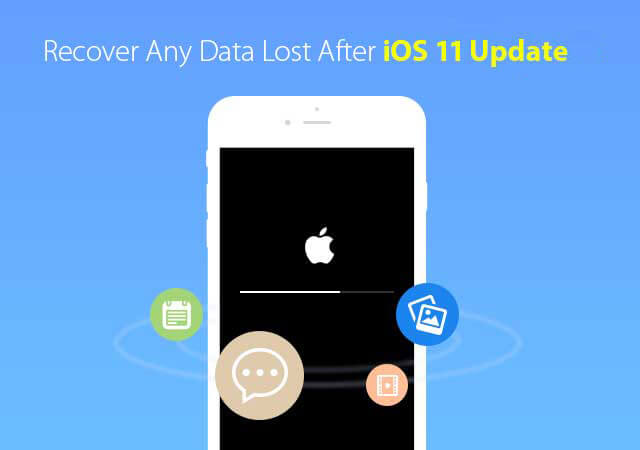
Recupere mensagens excluídas do WhatsApp de dispositivos iOS
A Ferramenta de recuperação de dados FoneDog iOS será seu melhor amigo na recuperação de suas mensagens excluídas do WhatsApp. Este programa incrível certamente irá ajudá-lo da maneira mais fácil possível. Esta é uma ferramenta muito segura porque, durante todo o processo de recuperação de suas mensagens excluídas do WhatsApp do dispositivo iOS 11, ela não substituirá nenhum outro dado armazenado em seu telefone e somente você poderá acessar esses dados. Este programa também é muito fácil de usar e levará apenas alguns cliques para recuperá-los. Tudo o que você precisa fazer é baixar o FoneDog iOS Data Recovery. Você pode baixar a Ferramenta de Recuperação de Dados FoneDog iOS em nosso site oficial. Este programa é compatível com o seu computador MAC ou Windows. Depois de terminar o download, basta instalar o programa e estamos prontos para recuperar essas mensagens excluídas do WhatsApp do seu dispositivo iOS 11.
Download grátis Download grátis
Parte 1: Recupere mensagens do WhatsApp excluídas em seu dispositivo iOS 11Parte 2: Recuperar SMS do WhatsApp removido do dispositivo iOS 11 via backup do iTunesParte 3: Restaurar mensagens excluídas do WhatsApp do iOS 11 via backup do iCloudParte 4: Guia de vídeo: como podemos extrair mensagens excluídas do WhatsApp de dispositivos iOSParte 5: Conclusão
Depois de ter baixado e instalado Kit de ferramentas FoneDog - Recuperação de dados do iOS no seu computador, basta iniciá-lo e conectar seu dispositivo iOS 11 ao seu computador usando um cabo USB. Assim que seu dispositivo estiver conectado, basta clicar em "Recuperar do dispositivo iOS".

Execute e conecte seu dispositivo iOS 11 ao seu PC -- Etapa 1
Depois de conectar seu dispositivo iOS ao seu computador, tudo o que você precisa fazer a partir daqui é permitir que a Ferramenta de Recuperação de Dados FoneDog iOS verifique seu dispositivo iOS 11. Aguarde até que o processo de digitalização seja concluído.

Digitalize seu telefone iOS 11 - Etapa 2
Quando a digitalização estiver concluída, você poderá ver as categorias no lado esquerdo da tela. De lá, tudo que você precisa fazer é ir para "Mensagens"E"Contactos"e clique em"WhatsApp" e "Anexos do WhatsApp"". Depois de clicar nele, você poderá ver todas as suas mensagens do WhatsApp excluídas do seu dispositivo iOS 11. A partir daí, selecione todos os dados que deseja recuperar e clique no botão "Recuperar" encontrado no canto inferior direito da tela.
Guia relacionado:
3 maneiras de recuperar suas mensagens de texto excluídas do iPhone
Como recuperar o histórico de chamadas após a atualização do ios 11
fotos perdidas do iOS 11, como recuperá-las

Visualize e restaure SMS excluídos do WhatsApp do iOS 11 -- Etapa 3
Download grátis Download grátis
Outra forma que podemos usar Kit de ferramentas FoneDog - Recuperação de dados do iOS está recuperando suas mensagens excluídas do WhatsApp do seu dispositivo iOS 11 usando o backup do iTunes. O programa pode recuperar facilmente todas as suas mensagens excluídas do WhatsApp se você fizer backup de seus dados usando o backup do iTunes. Apenas siga os passos abaixo.
Inicie a Ferramenta de Recuperação de Dados FoneDog iOS e conecte seu dispositivo iOS ao seu computador. Aguarde o programa detectar seu dispositivo móvel.

Inicie e conecte seu telefone iOS 11 ao PC--1
Depois de conectar seu dispositivo iOS, basta escolher o arquivo "Recuperar do iTunes Backup" encontrado no lado esquerdo da tela e clicar em "Iniciar digitalização". Isso permitirá Recuperação de dados do FoneDog iOS Ferramenta para escanear seu dispositivo iOS 11 para que ele possa recuperar essas mensagens do WhatsApp excluídas. O processo de digitalização pode levar algum tempo, portanto, aguarde alguns minutos.

Digitalize seu dispositivo iOS 11 no seu PC--2
Depois que o processo de digitalização estiver concluído, você poderá ver as categorias no painel esquerdo da tela. Ao tentar clicar neles, você poderá visualizar seus dados excluídos no seu dispositivo iOS 11, incluindo suas mensagens excluídas do WhatsApp. Basta ir e clicar no WhatsApp nas categorias e selecionar todas as mensagens que deseja recuperar. Depois de selecionar, basta clicar no botão "Recuperar" encontrado no canto inferior direito da tela.
Leia também:
Como recuperar arquivos apagados do iTunes
Como restaurar fotos do backup do iTunes
Como recuperar o histórico de chamadas excluído do iTunes
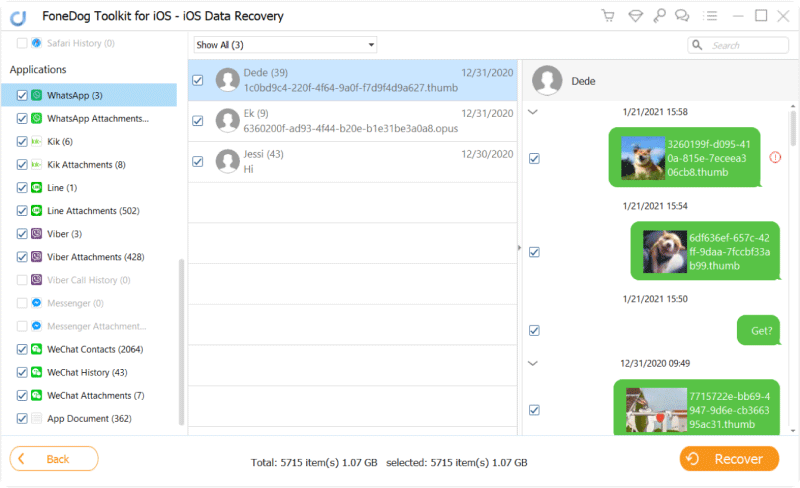
Recupere mensagens do WhatsApp removidas do seu iOS 11--3
Primeiro, inicie o programa e clique em “Recuperar do arquivo de backup do iCloud”. Depois de selecionar essa opção, faça login na sua conta do iCloud com seu ID Apple e senha.

Execute o FoneDog iOS Data Recovery e faça login em uma conta do iCloud--#1
Depois de acessar sua conta no iCloud, todos os seus dados do seu dispositivo iOS 11 serão mostrados na tela e você poderá escolher a base do arquivo na hora e na data em que fez o backup. Quando terminar de selecionar, basta clicar em “Baixar” para o programa obter essas mensagens do WhatsApp excluídas do seu dispositivo iOS 11.

Baixe seu backup do iCloud no seu PC--#2
Depois que todo o arquivo de backup do iCloud for baixado, o programa verificará automaticamente as mensagens excluídas do WhatsApp de seus dispositivos iOS 11 e você só precisa esperar alguns segundos. O progresso da digitalização também será mostrado na tela.
Adicione mais:
Como extrair fotos do backup do iCloud
Como baixar vídeos do iCloud

Digitalize o arquivo de backup em seu computador--#3
Aqui, você poderá visualizar todas as mensagens do WhatsApp excluídas digitalizadas pelo programa. Tudo o que você precisa fazer é selecionar todas as mensagens do WhatsApp que deseja recuperar e clicar em “Recuperar”. Após alguns segundos ou minutos, todas as mensagens do WhatsApp excluídas do seu dispositivo iOS 11 também serão salvas no seu computador.

Visualize e restaure mensagens excluídas do WhatsApp--#4
Download grátis Download grátis
Recuperação de dados do FoneDog iOS A ferramenta certamente é nossa melhor amiga para lidar com a recuperação de dados perdidos de nossos dispositivos móveis. Este programa pode ajudá-lo a recuperar quaisquer dados excluídos ou perdidos do seu dispositivo móvel, como contatos, mensagens, registros de chamadas e muito mais. Ele dará 100% de garantia de que pode recuperar esses arquivos excluídos do seu dispositivo móvel.
As pessoas também leramComo recuperar mensagens apagadas do Facebook no iPhone Como recuperar fotos perdidas do WhatsApp do iPhone
Deixe um comentário
Comentário
iOS Recuperação de Dados
3 Métodos para recuperar seus dados apagados do iPhone ou iPad.
Download grátis Download grátisArtigos Quentes
/
INTERESSANTEMAÇANTE
/
SIMPLESDIFÍCIL
Obrigada! Aqui estão suas escolhas:
Excelente
Classificação: 4.8 / 5 (com base em 107 classificações)